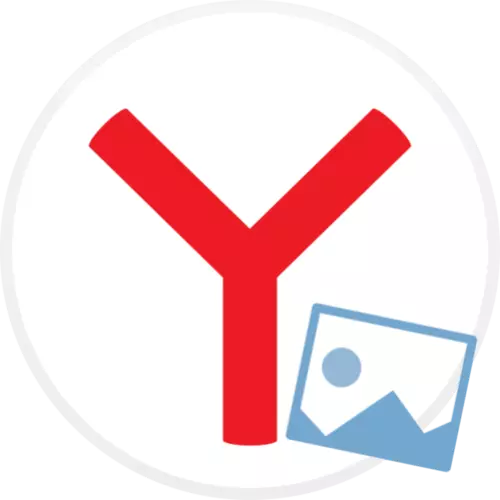
ਯਾਂਡੇਕਸ.ਬੁਆਜ਼ਰ ਡਿਵੈਲਪਰਸ ਉਨ੍ਹਾਂ ਦੇ ਉਤਪਾਦ ਨੂੰ ਜਿੰਨਾ ਸੰਭਵ ਹੋ ਸਕੇ ਅਨੁਕੂਲਿਤ ਨਹੀਂ, ਬਲਕਿ ਸੁਹਜ ਵੀ ਬਣਾਉਣ ਦੀ ਕੋਸ਼ਿਸ਼ ਕਰ ਰਹੇ ਹਨ. ਇਸ ਲਈ, ਇਸ ਵਿਚ, ਇਸ ਵਿਚ, ਨਵੀਂ ਟੈਬ ਬਣਾਉਣ ਵੇਲੇ, ਬੈਕਗਰਾ .ਂਡ ਚਿੱਤਰ ਪ੍ਰਦਰਸ਼ਿਤ ਹੁੰਦਾ ਹੈ. ਜੇ ਜਰੂਰੀ ਹੋਵੇ, ਤਾਂ ਇਸ ਦੇ ਪ੍ਰਦਰਸ਼ਨ ਨੂੰ ਅਯੋਗ ਕਰ ਦਿੱਤਾ ਜਾ ਸਕਦਾ ਹੈ.
ਇੱਕ ਪ੍ਰਸਿੱਧ ਬ੍ਰਾ .ਜ਼ਰ ਵਿੱਚ, ਵਾਲਪੇਪਰ ਨੂੰ ਡਿਸਕਨੈਕਟ ਕਰਨ ਦੀ ਕੋਈ ਸੰਭਾਵਨਾ ਨਹੀਂ ਹੈ, ਪਰ ਤੁਸੀਂ ਕਿਸੇ ਹੋਰ ਤਰੀਕੇ ਨਾਲ ਜਾ ਸਕਦੇ ਹੋ: ਇੱਕ ਨਿਰਪੱਖ ਤਸਵੀਰ ਸਥਾਪਤ ਕਰ ਸਕਦੇ ਹੋ.
1: ੰਗ 1: ਯਾਂਡੇਕਸ ਗੈਲਰੀ ਤੋਂ ਇੱਕ ਚਿੱਤਰ ਚੁਣਨਾ
- ਯਾਂਡੇਕਸ.ਬ੍ਰੋਸਰ ਚਲਾਓ ਅਤੇ ਇੱਕ ਨਵਾਂ ਟੈਬ ਬਣਾਓ - ਇਸ ਪੈਨਲ ਤੇ ਵੈੱਬ ਬਰਾ browser ਜ਼ਰ ਦੇ ਸਿਖਰ ਤੇ, ਪਲੱਸ ਕਾਰਡ ਆਈਕਾਨ ਤੇ ਕਲਿਕ ਕਰੋ.
- ਸਟਾਰਟ ਪੇਜ ਤੇ, "ਗੈਲਰੀ ਬੈਕਗ੍ਰਾਉਂਡ" ਬਟਨ ਦੀ ਚੋਣ ਕਰੋ.
- ਯਾਂਡੇਡ ਸਟੋਰ ਵਿੰਡੋ ਸਕਰੀਨ ਤੇ ਦਿਖਾਈ ਦੇਵੇਗੀ. ਟੈਗਸ ਵਿੱਚ, "ਰੰਗ" ਭਾਗ ਤੇ ਜਾਓ.
- ਮੋਨੋ ਐਕਸੋਮੈਟਿਕ ਚਿੱਤਰਾਂ ਦੀ ਗੈਲਰੀ ਦਿਖਾਈ ਦੇਵੇਗੀ. Cover ੁਕਵਾਂ ਚੁਣੋ.
- ਸਥਾਪਤ ਕਰਨ ਲਈ, "ਬੈਕਗਰਾ ground ਂਡ ਲਾਗੂ ਕਰੋ" ਬਟਨ ਤੇ ਕਲਿਕ ਕਰੋ.
- ਵਾਲਪੇਪਰ ਨੂੰ ਨਾ ਬਦਲੋ, ਤੁਹਾਨੂੰ ਬਦਲਵੀਂ ਵਿਸ਼ੇਸ਼ਤਾ ਨੂੰ ਅਯੋਗ ਕਰਨ ਦੀ ਜ਼ਰੂਰਤ ਹੈ. ਅਜਿਹਾ ਕਰਨ ਲਈ, ਸਟਾਰਟਅਪ ਵਿੰਡੋ ਵਿੱਚ, ਤਿੰਨ-ਪੁਆਇੰਟ ਆਈਕਾਨ ਤੇ ਕਲਿੱਕ ਕਰੋ ਅਤੇ "ਬਦਲਵਾਂ ਹਰ ਦਿਨ" ਵਿਕਲਪ ਨੂੰ ਅਯੋਗ ਕਰੋ.
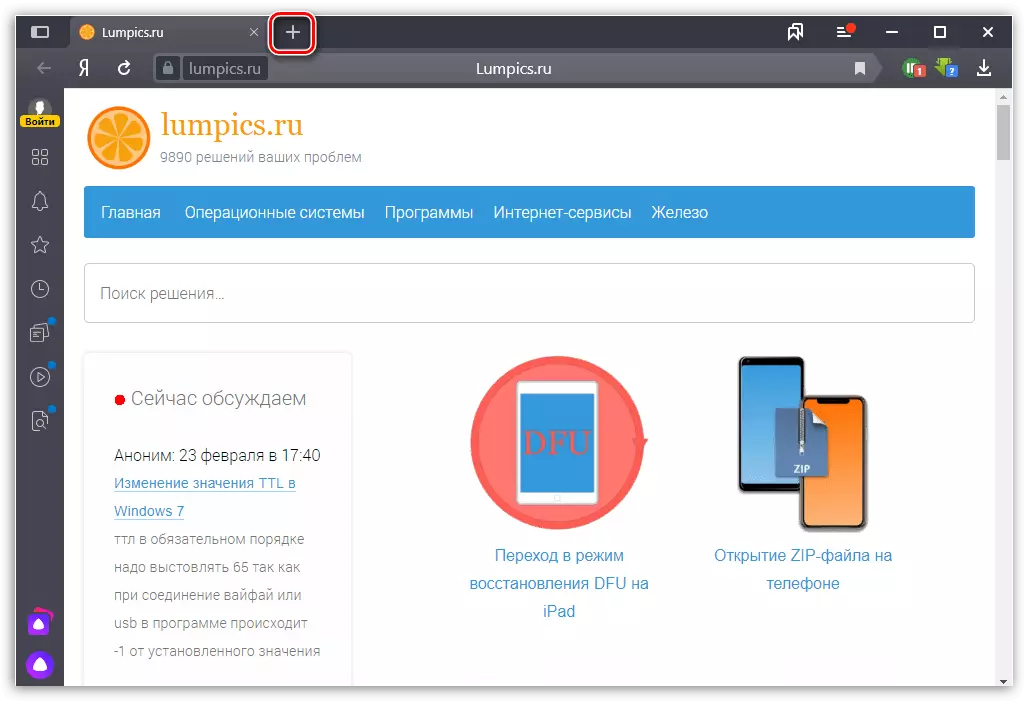
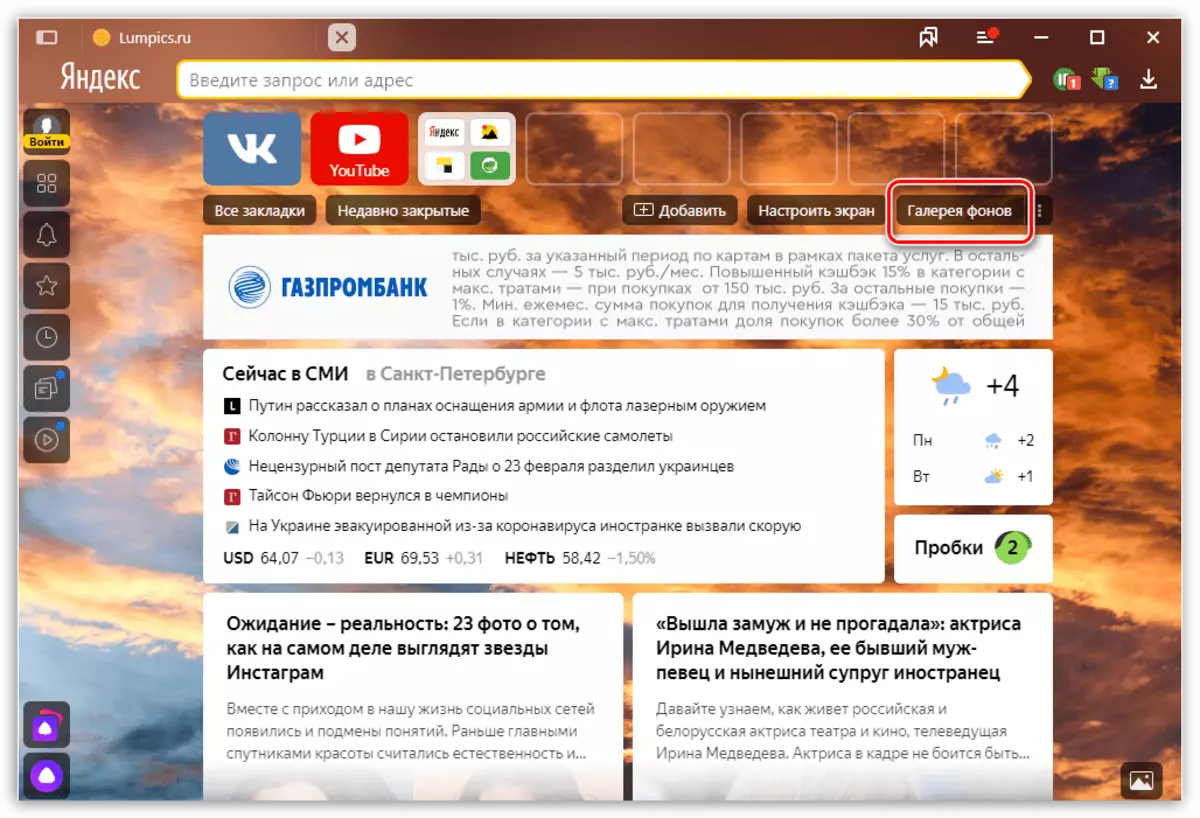
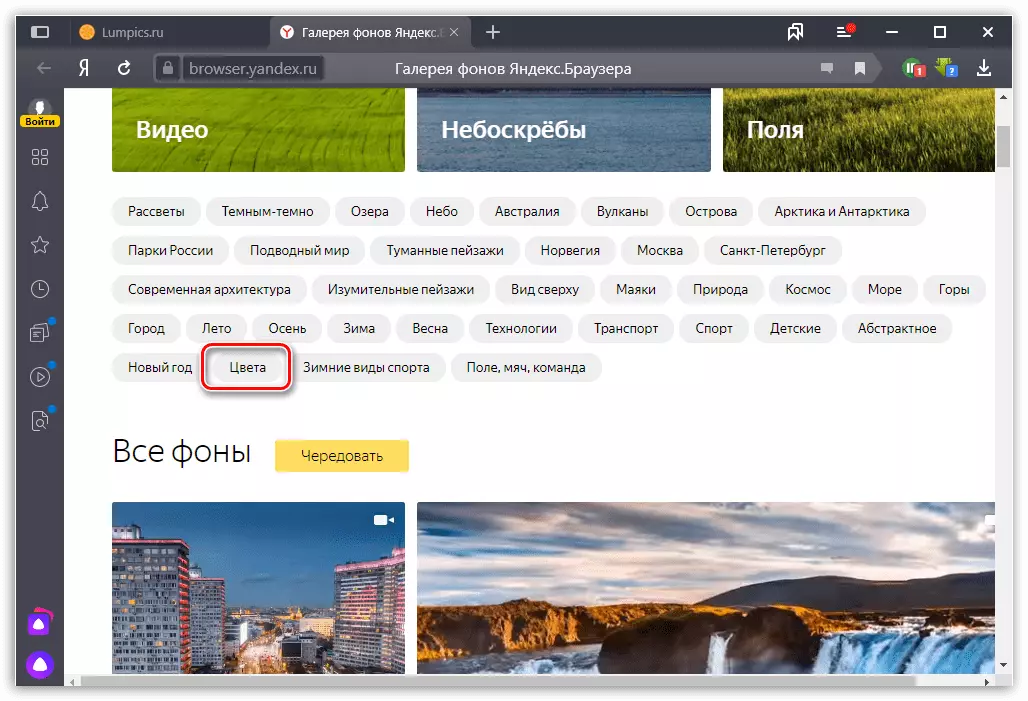
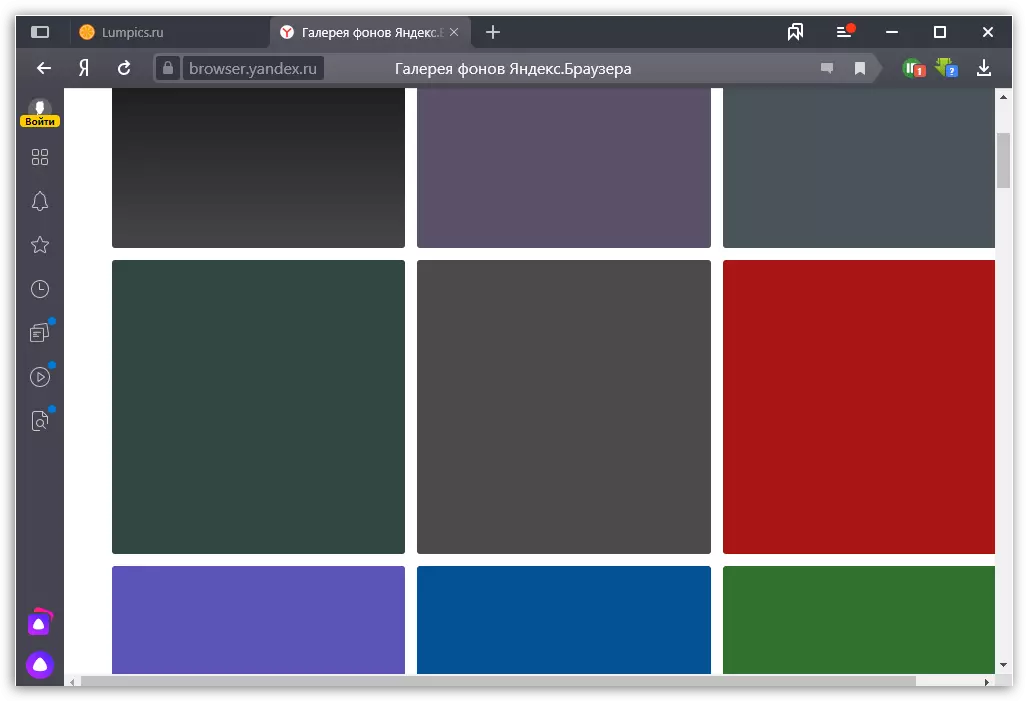
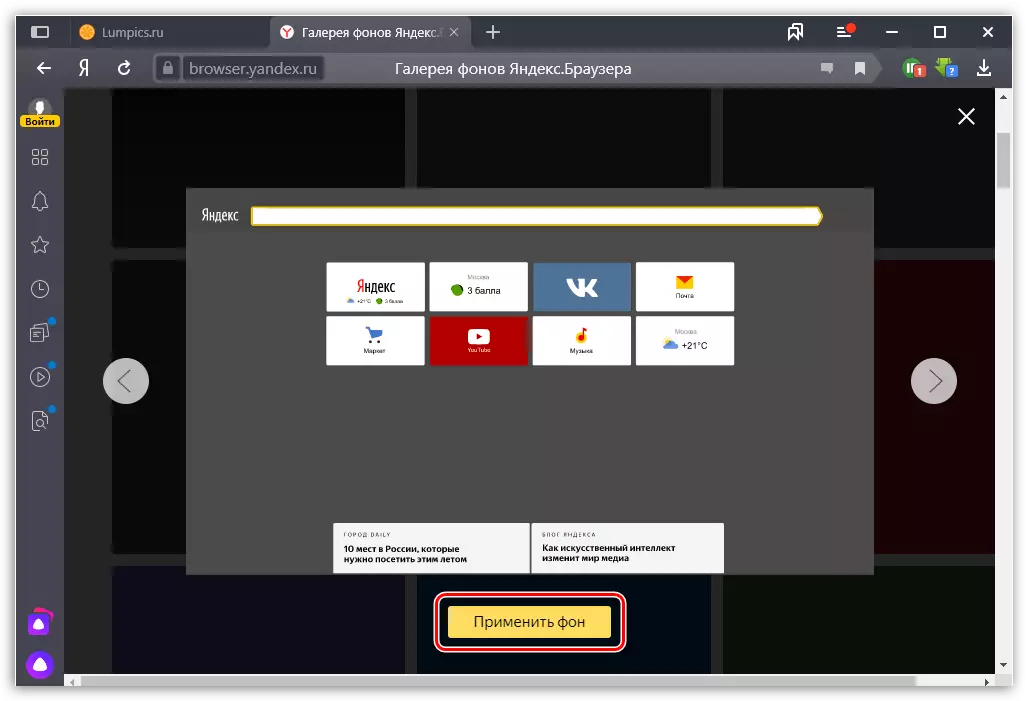
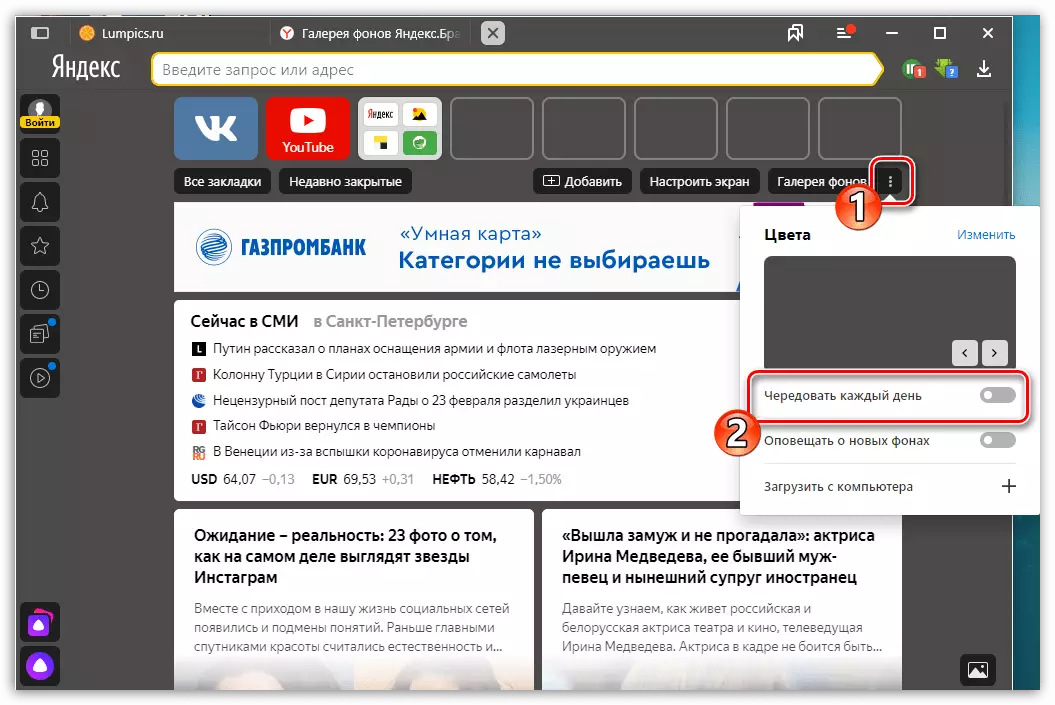
2 ੰਗ 2: ਆਪਣਾ ਬੈਕਗ੍ਰਾਉਂਡ ਸਥਾਪਤ ਕਰਨਾ
ਇਕ ਹੋਰ ਵਿਕਲਪ ਇਕ ਕੰਪਿ on ਟਰ ਤੇ ਸਟੋਰ ਕੀਤੀ ਆਪਣੀ ਤਸਵੀਰ ਨੂੰ ਲਾਗੂ ਕਰਨਾ ਹੈ, ਜੋ ਕਿ, ਉਦਾਹਰਣ ਵਜੋਂ, ਤੁਸੀਂ ਨੈਟਵਰਕ ਤੋਂ ਪਹਿਲਾਂ ਤੋਂ ਡਾ or ਨਲੋਡ ਕਰ ਸਕਦੇ ਹੋ ਜਾਂ ਕਿਸੇ ਵੀ ਗ੍ਰਾਫਿਕ ਸੰਪਾਦਕ ਵਿੱਚ ਬਣਾ ਸਕਦੇ ਹੋ.
- ਇਕ ਤਸਵੀਰ ਨੂੰ ਸੁਤੰਤਰ ਤੌਰ 'ਤੇ ਬਣਾਉਣ ਲਈ, ਸਟੈਂਡਰਡ ਪੇਂਟ ਪ੍ਰੋਗਰਾਮ ਚਲਾਓ. ਹੋਮ ਟੈਬ ਤੇ, ਅਕਾਰ ਬਟਨ ਦੀ ਚੋਣ ਕਰੋ.
- "ਪਿਕਸਲ" ਪੈਰਾਮੀਟਰ ਸੈੱਟ ਕਰੋ ਅਤੇ ਆਪਣੀ ਸਕਰੀਨ ਦੇ ਰੈਜ਼ੋਲੇਸ਼ਨ ਦੇ ਬਰਾਬਰ ਬਿੰਦੂਆਂ ਦੀ ਲੋੜੀਂਦੀ ਗਿਣਤੀ ਦਿਓ. ਉਦਾਹਰਣ ਦੇ ਲਈ, ਸਾਡੇ ਕੇਸ ਵਿੱਚ, ਮਾਨੀਟਰ ਵਿੱਚ 1280x720 ਦਾ ਰੈਜ਼ੋਲੂਸ਼ਨ ਹੁੰਦਾ ਹੈ. ਇਹ ਅੰਕੜੇ ਤਬਦੀਲੀਆਂ ਨੂੰ ਸੰਕੇਤ ਕਰਦੇ ਹਨ ਅਤੇ ਕਾਇਮ ਰੱਖਦੇ ਹਨ.
- ਅਸੀਂ ਚਿੱਟੇ ਵਾਲਪੇਪਰਾਂ ਨੂੰ ਛੱਡਣਾ ਚਾਹੁੰਦੇ ਹਾਂ, ਹਾਲਾਂਕਿ, ਜੇ ਜਰੂਰੀ ਹੋਵੇ, ਤੁਸੀਂ ਕੋਈ ਛਾਂ ਸਥਾਪਤ ਕਰ ਸਕਦੇ ਹੋ. ਅਜਿਹਾ ਕਰਨ ਲਈ, "ਰੰਗ ਬਦਲੋ" ਚੁਣੋ ਅਤੇ ਉਚਿਤਤਾ ਨੂੰ ਸਥਾਪਤ ਕਰੋ. "ਫਿਲ" ਟੂਲ ਨੂੰ ਚੁਣਨ ਤੋਂ ਬਾਅਦ ਅਤੇ ਪੂਰੇ ਚਿੱਤਰ ਖੇਤਰ ਨੂੰ ਭਰੋ.
- ਨਤੀਜੇ ਵਾਲਪੇਪਰ ਬਚਾਉਣਾ ਬਾਕੀ ਹੈ. ਅਜਿਹਾ ਕਰਨ ਲਈ, ਫਾਈਲ ਬਟਨ ਦੀ ਚੋਣ ਕਰੋ ਬਟਨ ਦੀ ਚੋਣ ਕਰੋ, ਕਰਸਰ ਨੂੰ "ਜਿਵੇਂ ਕਿ" ਅਤੇ JPEG ਫਾਰਮੈਟ ਵਿੱਚ "ਚਿੱਤਰ ਉੱਤੇ ਕਲਿੱਕ ਕਰੋ" ਤੇ ਕਲਿੱਕ ਕਰੋ.
- ਉਹ ਸਥਾਨ ਨਿਰਧਾਰਤ ਕਰੋ ਜਿੱਥੇ ਫਾਈਲ ਨੂੰ ਅੰਤ ਵਿੱਚ ਸੁਰੱਖਿਅਤ ਕੀਤਾ ਜਾਵੇਗਾ, ਅਤੇ ਜੇ ਜਰੂਰੀ ਹੋਵੇ ਤਾਂ ਉਸਨੂੰ ਨਾਮ ਪੁੱਛੋ.
- ਵਾਲਪੇਪਰ ਨੂੰ, ਦੁਬਾਰਾ ਸਥਾਪਤ ਕਰਨ ਲਈ, ਦੁਬਾਰਾ ਸ਼ੁਰੂ ਕਰੋ ਸਟਾਰਟ ਪੇਜ ਖੋਲ੍ਹੋ "ਪਿਛੋਕੜ ਦੀ ਗੈਲਰੀ" ਟਰਾਈਟ ਨਾਲ ਆਈਕਾਨ ਦੀ ਚੋਣ ਕਰੋ. ਇੱਕ ਵਾਧੂ ਮੀਨੂੰ ਜਿਸ ਵਿੱਚ "ਕੰਪਿ computer ਟਰ ਤੋਂ ਡਾ download ਨਲੋਡ" ਬਟਨ ਤੇ ਕਲਿਕ ਕਰੋ.
- ਵਿੰਡੋਜ਼ ਐਕਸਪਲੋਰਰ ਵਿੰਡੋ ਅਗਲਾ ਦਿਖਾਈ ਦਿੰਦੀ ਹੈ. ਪਿਛਲੀ ਸੁਰੱਖਿਅਤ ਕੀਤੀ ਤਸਵੀਰ ਦੀ ਚੋਣ ਕਰੋ. ਫਾਈਲ ਤੁਰੰਤ ਲਾਗੂ ਕੀਤੀ ਜਾਏਗੀ.
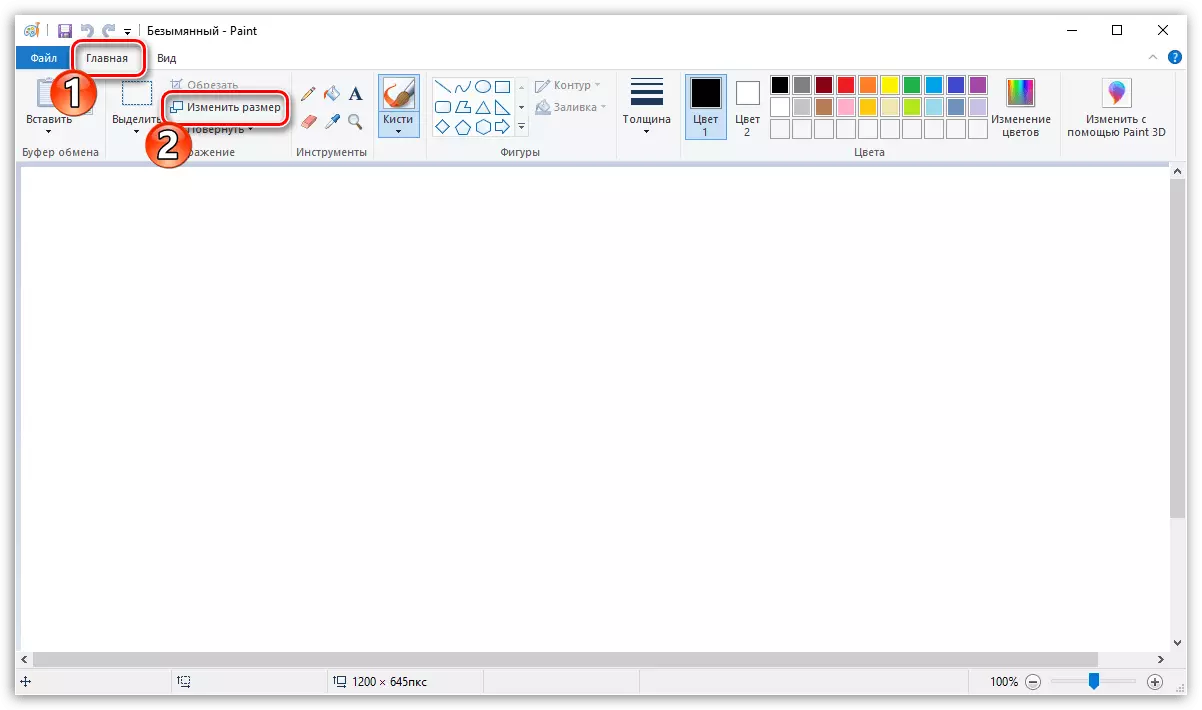

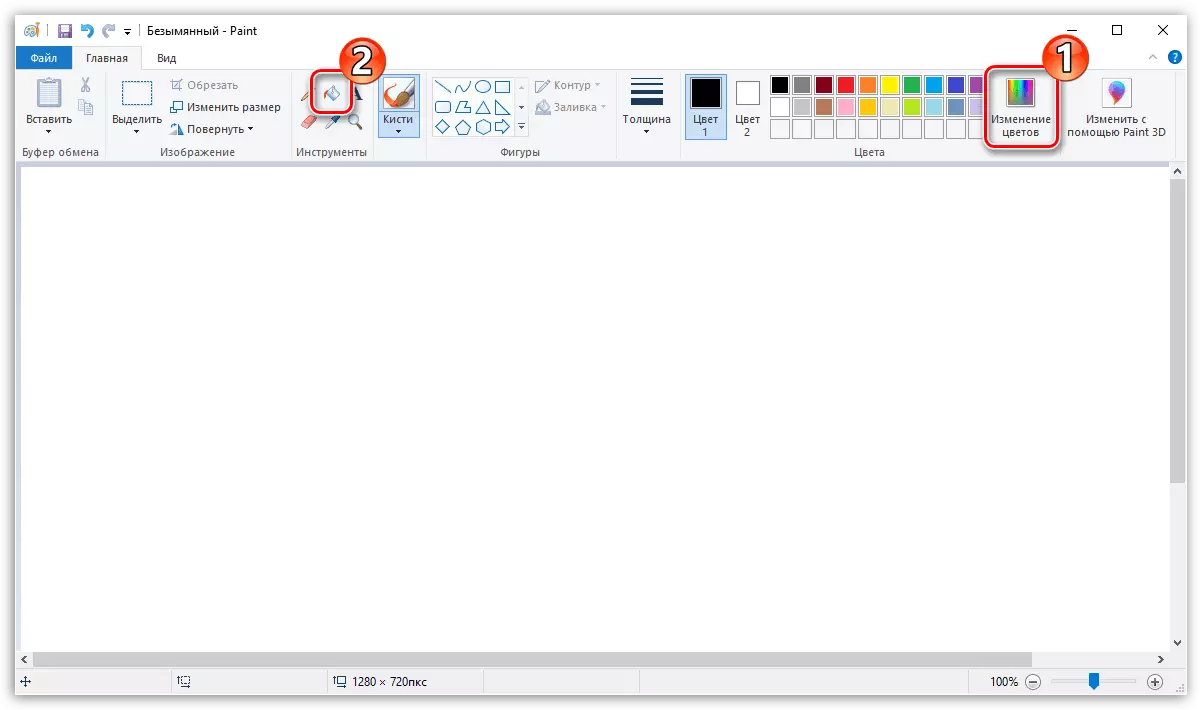
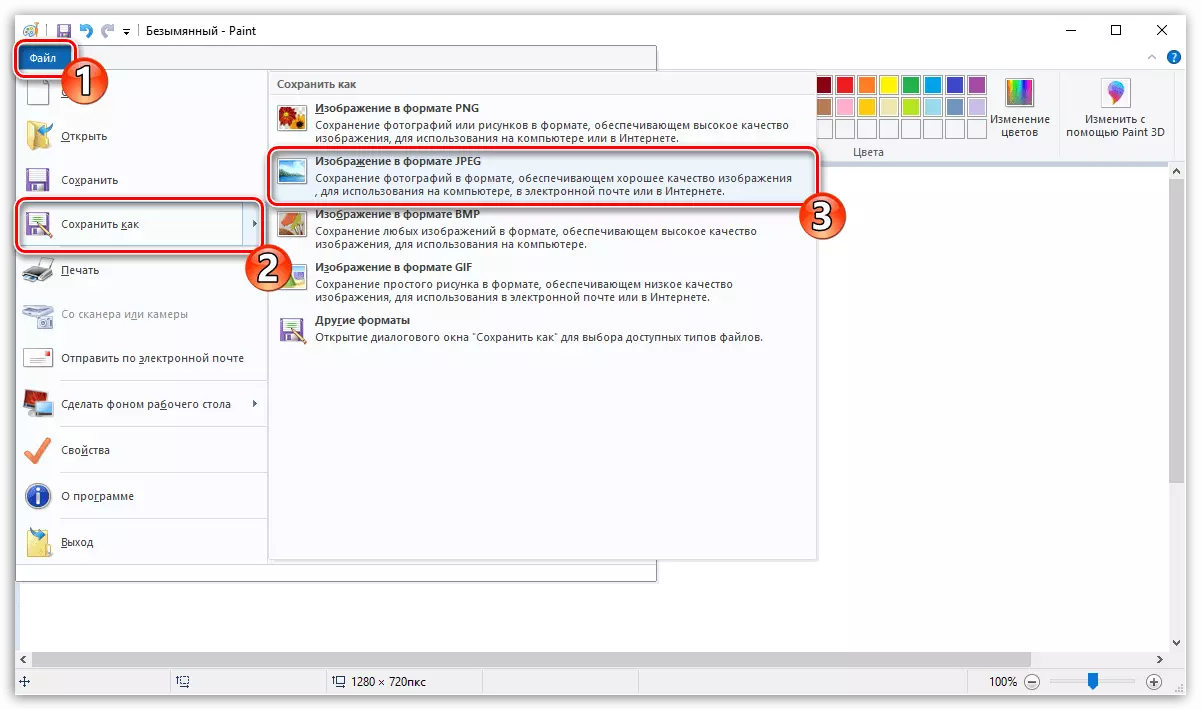
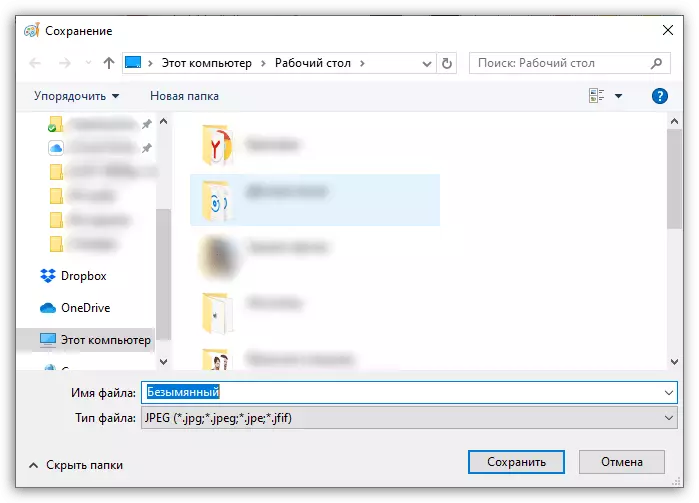
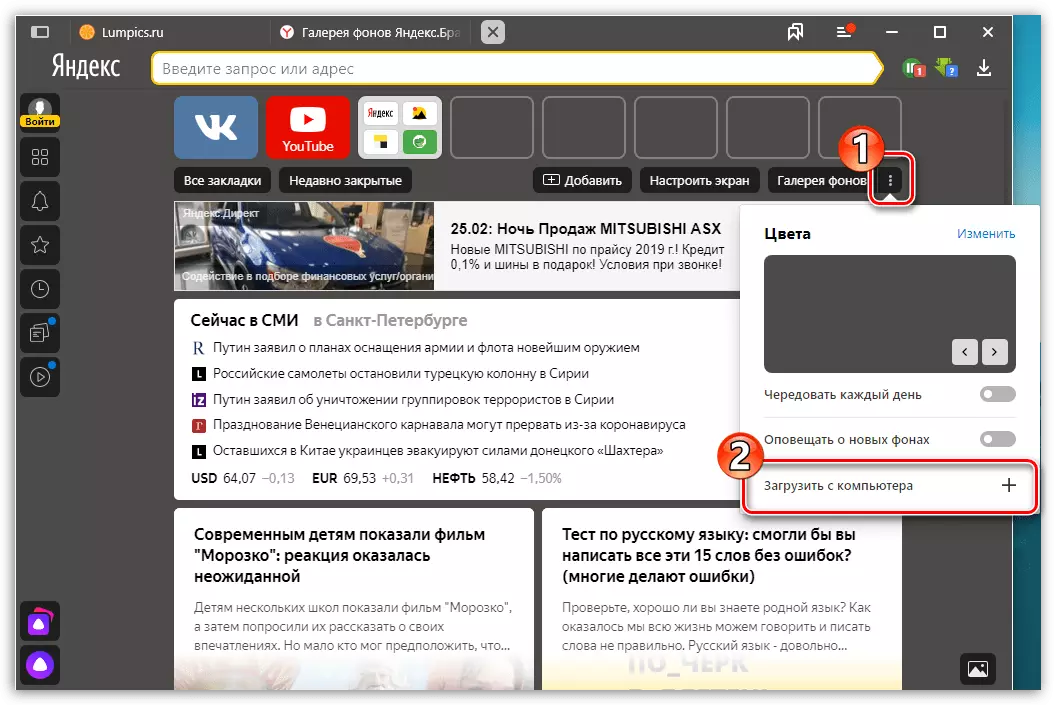
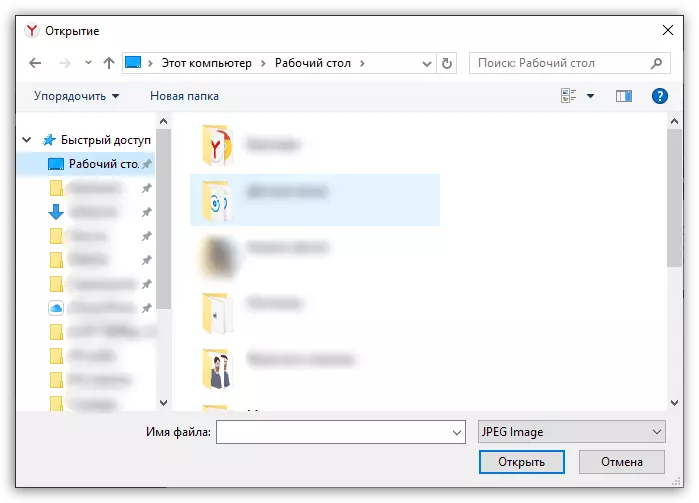
ਹੁਣ ਤੱਕ, ਯਾਂਡੇਕਸ.ਬੁਰਰ ਡਿਵੈਲਟੀਪਰਾਂ ਨੂੰ ਪੂਰਾ ਕਰਨ ਲਈ ਲਾਗੂ ਨਹੀਂ ਕੀਤਾ ਜਾਂਦਾ. ਸ਼ਾਇਦ ਹੇਠਾਂ ਦਿੱਤੇ ਸੰਸਕਰਣਾਂ ਵਿੱਚ ਇਹ ਜੋੜਿਆ ਜਾਵੇਗਾ.
